MC3090和MC3190无线网络连接设置.
无线路由器的设置步骤与网络连接
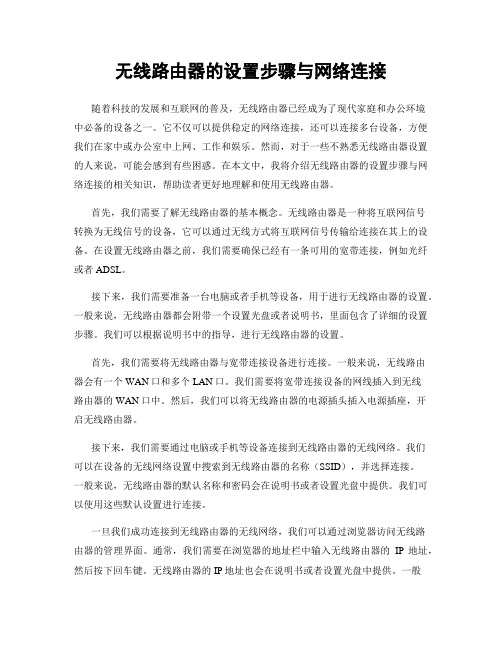
无线路由器的设置步骤与网络连接随着科技的发展和互联网的普及,无线路由器已经成为了现代家庭和办公环境中必备的设备之一。
它不仅可以提供稳定的网络连接,还可以连接多台设备,方便我们在家中或办公室中上网、工作和娱乐。
然而,对于一些不熟悉无线路由器设置的人来说,可能会感到有些困惑。
在本文中,我将介绍无线路由器的设置步骤与网络连接的相关知识,帮助读者更好地理解和使用无线路由器。
首先,我们需要了解无线路由器的基本概念。
无线路由器是一种将互联网信号转换为无线信号的设备,它可以通过无线方式将互联网信号传输给连接在其上的设备。
在设置无线路由器之前,我们需要确保已经有一条可用的宽带连接,例如光纤或者ADSL。
接下来,我们需要准备一台电脑或者手机等设备,用于进行无线路由器的设置。
一般来说,无线路由器都会附带一个设置光盘或者说明书,里面包含了详细的设置步骤。
我们可以根据说明书中的指导,进行无线路由器的设置。
首先,我们需要将无线路由器与宽带连接设备进行连接。
一般来说,无线路由器会有一个WAN口和多个LAN口。
我们需要将宽带连接设备的网线插入到无线路由器的WAN口中。
然后,我们可以将无线路由器的电源插头插入电源插座,开启无线路由器。
接下来,我们需要通过电脑或手机等设备连接到无线路由器的无线网络。
我们可以在设备的无线网络设置中搜索到无线路由器的名称(SSID),并选择连接。
一般来说,无线路由器的默认名称和密码会在说明书或者设置光盘中提供。
我们可以使用这些默认设置进行连接。
一旦我们成功连接到无线路由器的无线网络,我们可以通过浏览器访问无线路由器的管理界面。
通常,我们需要在浏览器的地址栏中输入无线路由器的IP地址,然后按下回车键。
无线路由器的IP地址也会在说明书或者设置光盘中提供。
一般来说,无线路由器的管理界面会要求我们输入用户名和密码进行登录。
同样,这些默认的用户名和密码也会在说明书或者设置光盘中提供。
一旦我们成功登录到无线路由器的管理界面,我们可以进行各种设置,例如更改无线网络的名称和密码,设置无线网络的加密方式,限制无线网络的访问权限等等。
MC3190无线网络配置
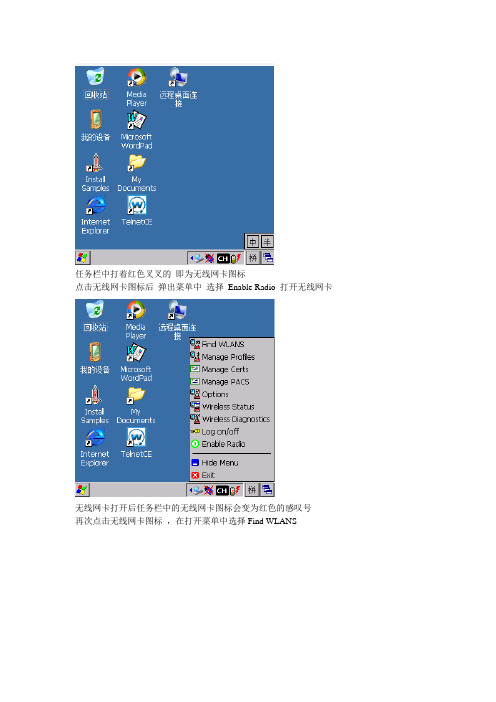
任务栏中打着红色叉叉的即为无线网卡图标
点击无线网卡图标后弹出菜单中选择Enable Radio 打开无线网卡
无线网卡打开后任务栏中的无线网卡图标会变为红色的感叹号
再次点击无线网卡图标,在打开菜单中选择Find WLANS
系统会罗列出当前扫描到的无线网络
选中需要连接的无线网络,点击后选择Create profile进行无线网络连接创建第一步确认无线网络名称,直接下一步
选择国家信息,默认选项,直接下一步
选择加密方式,系统自动匹配,下一步
密钥类型,系统自动匹配,如果密码中含有英文字符,需要选中Hexadecimal Keys 下一步
输入两次密码,下一步
默认为动态获取IP ,如需静态IP去掉这里的勾选输入IP,网关,掩码的信息
如需指定DNS服务器,勾选Set static DNS Address 输入DNS
默认选择自动,下一步
默认选择Fast Power Save
全部设置完成后再次点击无线网卡图标,弹出菜单中选择Options 打开对话框中选择Export 将当前配置进行导出
以后每次冷启后会自动进行无线网络配置还原。
无线路由器设置步骤图解

无线路由器设置步骤图解
现在很多电子手机等设备都是无线上网比较多了,使用起来相对有线上网便捷很多,不过想要正常上网需要先给无线路由器设置。
那么无线路由器怎么设置?下面就教下大家无线路由器设置步骤图解。
无线路由器设置步骤如下:
1、首先先将无线路由器和宽带猫电脑连接。
2、然后打开浏览器输入无线路由器的管理地址和登录密码。
一般在路由器的背面的标签界面可以看到。
3、登录到后台后,点击设置向导,然后根据向导指示填写相应的参数即可。
4、一般选择联网模式是pppoe,然后点击下一步输入宽带帐号和密码,点击下一步。
5、等待宽带参数设置完后,进入无线设置界面,填写一个无线名称和密码,设置好后点击保存,重新启动路由器即可正常上网了。
6、如果遇到路由器问题的话,还可以进行复位操作。
具体:按路由器上的“reset”键,reset键一般位于路由器的后面,一个凹进的按钮,需要用细长的东西(如牙签等)按住按钮数十秒,则可对路由器进行复位。
每个厂家的设备都不大一样,一般长按几秒,等前面的灯全灭之后再亮即复位成功。
以上便是无线路由器设置步骤图解,有需要的小伙伴可以参照教程解决。
光猫连接无线路由器的设置方法步骤

光猫连接无线路由器的设置方法步骤
光猫连接无线路由器的设置方法步骤
光纤猫通常有四个输出接口,很多时候我们需要连接多台电脑,包括手机无线wifi上网。
这个时候就需要一个无线路由器。
下面是光猫连接无线路由器的设置方法步骤,一起来看看。
光猫连接无线路由器的设置方法步骤
步骤1、将路由器的WAN口与光猫的任一LAN接口连接。
步骤2、将路由器复位,用大头针等物品按路由器上的Reset按钮。
步骤3、打开浏览器,在地址栏输入192.168.1.1 打开路由器的`管理界面,输入账号、口令登录;路由器默认账号密码均为:admin 小写。
步骤4、点击左边功能菜单“设置向导”>选择“动态IP”点击下一步;
步骤5、设置好SSID和无线密码点击下一步;
步骤6、点击“完成”,路由器将自动重启。
步骤7、在重启完成后,再次登录到路由器管理,点网络参数>LAN口设置>输入IP地址:172.168.1.1,保存。
就是将原来的192.168.1.1更改成新的网段,因为电信光猫用的就是这个网段,路由器不能与光猫相同。
wifi设置方法

wifi设置方法在现代社会,wifi已经成为我们生活中不可或缺的一部分。
它为我们提供了便利的无线网络连接,让我们可以随时随地上网、工作、学习和娱乐。
然而,有时候我们在使用wifi时会遇到一些问题,比如连接不稳定、速度慢等。
那么,如何正确地设置wifi,才能让我们享受到更好的网络体验呢?接下来,我将为大家详细介绍wifi的设置方法。
首先,我们需要确认我们的路由器已经连接好电源,并且处于正常工作状态。
然后,我们可以通过手机或电脑等设备来进行wifi的设置。
首先,我们需要找到路由器的默认IP地址,通常为192.168.1.1或192.168.0.1,我们可以在路由器的说明书中找到这些信息,或者在网上搜索对应的路由器品牌和型号的默认IP地址。
在浏览器中输入这个IP地址,然后输入默认的用户名和密码登录路由器的管理界面。
在路由器的管理界面中,我们可以进行wifi的基本设置。
首先是wifi名称,我们可以将其改成我们喜欢的名字,比如家庭wifi、公司wifi等。
然后是wifi密码,我们需要设置一个安全性较高的密码,包括数字、字母和特殊字符,以保护我们的网络安全。
另外,我们还可以设置wifi的加密方式,推荐使用WPA2-PSK加密方式,这是目前最安全的加密方式之一。
除了基本的wifi设置,我们还可以进行一些高级设置来优化我们的网络体验。
比如,我们可以设置wifi的工作频段,通常有2.4GHz和5GHz两种频段可供选择,5GHz频段的信号更稳定,速度更快,但覆盖范围相对较小,适合在家中使用;而2.4GHz频段的信号覆盖范围更广,适合在办公室、公共场所等大范围使用。
另外,我们还可以设置wifi的信道,选择一个干扰较少的信道,可以提高wifi的稳定性和速度。
在进行wifi设置时,我们还需要注意一些问题。
比如,我们需要避免将wifi路由器放置在微波炉、电视、手机等电器附近,以免产生干扰影响信号质量。
另外,我们还需要定期更新路由器的固件,以保持路由器的安全性和稳定性。
无线路由器设置方法
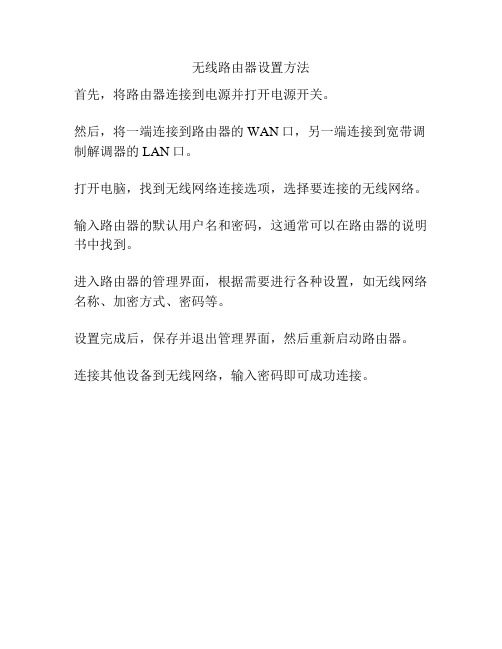
无线路由器设置方法
首先,将路由器连接到电源并打开电源开关。
然后,将一端连接到路由器的WAN口,另一端连接到宽带调制解调器的LAN口。
打开电脑,找到无线网络连接选项,选择要连接的无线网络。
输入路由器的默认用户名和密码,这通常可以在路由器的说明书中找到。
进入路由器的管理界面,根据需要进行各种设置,如无线网络名称、加密方式、密码等。
设置完成后,保存并退出管理界面,然后重新启动路由器。
连接其他设备到无线网络,输入密码即可成功连接。
手持机MC3190无线设置

手持机MC3190无线设置
MOTO MC-3190手持扫码机网络设置
1,网络配置:
显示红叉,表示无线模块没有启动
显示叹号,表示无线连接发生异常
显示蓝色,表示无线已连接,信号柱表示信号强度
2,启动无线模块:点击无线图标,进入无线菜单—Enable
3,修改配置:点击Options选项--
4,进入Options菜单,选择Regulatory – Anguilla
取消Enable 802.11bd的√,点击Save.
5,查找无线网络信号,点击Find WLANs
6,选择可用无线网络
7,点击无线点右键配置-Create Profile
8, Next 下一步
9,Country:Allow Any Country, Next
10,选择加密模式,规矩路由设置选择,选择WPA2-Personal ,下一步。
11,数据加密模式选择:AES
Enter Preshared Key(PSK)using选择:pass-phrase 勾选For added security-entered
12,通过软键盘输入无线密码Next
13设备是DHCP协议自动分配,直接勾选全部。
14,发射功率选择:Automatic,点击Next
连接上。
连接完成会弹出,连接的网络。
摩托罗拉RF枪说明书

目录1 手持终端介绍1.1 MOTOROLA MC31902 手持终端日常操作2.1 充电方法2.2 开关机、热启动、冷启动3 手持终端无线网络配置3.1 无线网络配置4 手持终端联机PC机4.1 概述4.2 同步工具安装4.3 手持终端中文字库安装5 手持终端键盘功能设置6手持终端机故障分析1 手持终端介绍1.1 MOTOROLA MC3190Motorola 讯宝symbol MC3190数据采集终端作为Symbol MC3090手持终端的升级替代产品,MC3190是构建于成功的MC3090之上,MC3190采集器系列分为3100批处理盘点机和包含无线局域网WiFi的MC3190条码采集器两款。
新的摩托罗拉MC3190系列可为公司内部的按键应用提供成本高效的移动性和用户舒适度。
符合人体工程学的耐用型MC3190 提供先进的计算能力以及数据采集能力、增强的安全性以及企业级的运动传感能力。
Motorola 讯宝symbol MC3190数据采集终端性能参数:数据采集选项-1D 激光扫描仪、1D/2D 成像仪、DPM内存(Flash/RAM)-128MB RAM/256 MB Flash 或128MB RAM/512MB Flash处理器(CPU)-Marvell PXA320 @ 624 MHz操作系统(OS)-Microsoft Windows Mobile 6.1 Classic,Microsoft Windows CE 6.0 Pro无线数据通讯:WPAN(支持蓝牙技术)-II 级、v2.1 增强数据速率(EDR), 集成天线WLAN-三重模式IEEE®802.11a/b/g;经过CCXv4 认证;支持IPv6;经过FIPS140-2 认证(仅限MC3190)线性一维条码扫描器:光学分辨率-最小元素宽度 4 Mil扫描速率-104(+/- 12)次扫描/秒(双向)使用环境:环境密封-IP54(2 类)工作温度--4°至122°F/-20°至50° C跌落规格-在工作温度范围内,多次从 4 英尺/1.2 米高处跌至水泥地面;满足并超过MIL-STD 810G滚落规格-根据IEC 68-2-32,在室温条件下,500 次从 1.64 英尺/0.5 米高滚落(1,000 次)2.1 充电方法摩托罗拉的每个手持终端都配了两粒电池,同时配了四位充电座。
